4.1 Introduction
Le secrétariat ou la direction peuvent inscrire des absences annoncées, tels les maladies, les stages ou les dispenses.
Ce chapitre explique comment:
- introduire une absence annoncée
- enregistrer à l'avance une absence pour un stage, un congé accordé ou une dispense
- enregistrer et effacer une absence récurrente
4.2 Sélection de l'élève
A l'aide de l'outil de recherche, sélectionnez l'élève pour lequel vous désirez inscrire une absence.
4.3 La fiche de l'élève
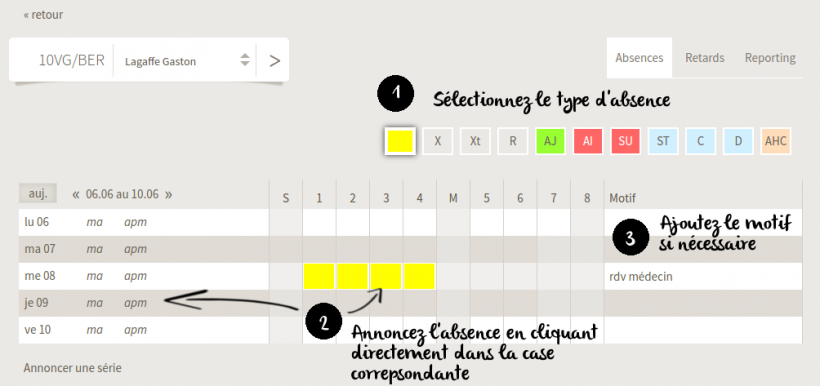
1. Le type d'absence
Vous avez la possibilité de sélectionner les absences suivantes, en fonction de la configuration de votre école:
En jaune : Absence annoncée (p.e. suite à l'appel des parents pour cause de maladie)X : Absence normale
Xt : Absence lors d'un test
R : Retard
AJ : Absence justifiée
AI : Absence injustifiée
SU : Suspension
ST : Stage
C : Congé accordé
D : Dispense
2. L'inscription
Après avoir sélectionné le type d'absence, il vous suffit de cliquer dans la case correspondant au jour et à la période concernés.
Vous pouvez également marquer l'intégralité de la journée en cliquant sur la date à gauche ou toute la matinée resp. l'après-midi en cliquant sur ma resp. apm.
3. Motif
Si nécessaire, vous pouvez introduire dans cette case le motif de l'absence.
4.4 Annoncer une série
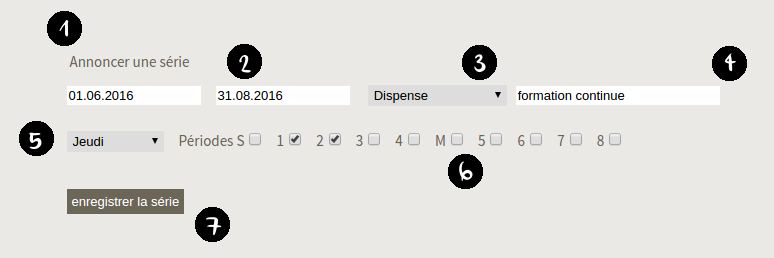
1. Cliquez sur le bouton Annoncer une série pour ouvrir le menu y consacré.
2. Les deux premières cases vous permettent de définir les dates du début et de la fin de la série d'absences. Sélectionnez simplement les dates désirées à l'aide du calendrier.
3. Sélectionnez le type d'absence dans la liste déroulante.
4. Le dernier champ vous permet d'inscrire le motif de l'absence ou d'ajouter une remarque.
5. Sélectionnez le jour de la semaine concerné ou l'option chaque jour si l'absence concerne la semaine entière.
6. Sélectionnez les périodes d'absence à l'aide des cases 1 à 9.
7. Cliquez sur enregistrer la série.
4.5 Effacer une série
Si vous cliquez sur une absence qui a été enregistrée comme série, une fenêtre Absence récurrente s'ouvre.
Vous avez alors la possibilité d'effacer :
- toute la récurrence
- toutes les occurrences future (cette action effacera également les occurrences de la journée sélectionnée)
- uniquement l'absence sélectionnée
4.6 Sélection de la classe ou du groupe
Alternativement, vous pouvez inscrire des absecnes annoncées en passant par la fiche de classe au lieu de la fiche de l'élève.
Sélectionnez tout d'abord la classe ou le groupe que vous désirez à l'aide des onglets Mes classes Toutes les classes Tous les groupes
Vous trouverez dans le premier chapitre les informations nécessaires pour configurer Mes classes.
Inscrivez ensuite l'absence dans les cases correspondant à l'élève et aux périodes concernées.